Gripp biedt de mogelijkheid om een koppeling te maken met Twinfield. Door deze koppeling synchroniseren facturen vanuit Gripp naar Twinfield. De facturen komen als boekingsregel op de openstaande postenlijst van Twinfield terecht. Twinfield koppelt verwerkte betalingen weer terug naar Gripp. Hierdoor blijft de openstaande postenlijst up-to-date en kunnen vanuit Gripp ook herinneringen/aanmaningen verstuurd worden. De administratie wordt gevoerd in Twinfield, de facturen worden verstuurd vanaf Gripp.
Voordat je gebruik kunt maken van de livekoppeling dient deze geactiveerd te worden. Het activeren kan gedaan worden door hoofdgebruikers, via je profielfoto > Mijn account, door onder 'Abonnement & opties' het schuifje aan te zetten bij 'Livekoppeling extern boekhoudpakket'. Klik ten slotte rechtsboven op de groene knop 'Wijzigingen doorvoeren...'.. Aan deze livekoppeling zijn extra kosten verbonden. Zie voor een actueel overzicht van al onze tarieven onze prijzen.
Tip: Mocht je een startende Gripp-gebruiker zijn met een bestaand Twinfield-account, dan adviseren wij je relaties te exporteren uit Twinfield en deze in Gripp te importeren, inclusief het relatienummer dat gebruikt wordt in Twinfield, zodat dit relatienummer is beide systemen gelijk is. Hier lees je meer over het importeren van relaties.
Om de koppeling met Twinfield te maken moeten de volgende onderdelen ingesteld worden in Gripp.
Grootboekrekeningen (inkoop, verkoop)
Het beste is om het rekenschema dat je gebruikt in Twinfield te importeren in Gripp. Het gaat hierbij énkel om de grootboekrekeningen verkoop en inkoop.
De overige grootboeken (balansposten) kunnen niet mee geïmporteerd worden. Deze grootboeken heb je ook niet nodig in Gripp als je gebruikmaakt van de koppeling.
Het exporteren van de grootboeken vanuit Twinfield gaat via het menu naar Financiële professionals > Dimensies > Balans/winst&verlies > alles exporteren > het bestand staat klaar in het bestandsbeheer waar je gelijk naar toe kan navigeren of via het map icoon rechtsboven in het menu naar toe kunt gaan. Daar kun je het document downloaden.
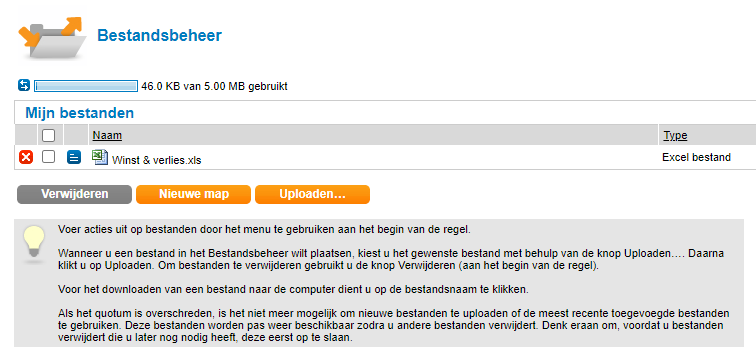
In Gripp ga je naar Instellingen > Gegevens importeren (zie menu links) > Grootboeken. Je komt in het scherm Grootboeken importeren, waar je een voorbeeldbestand kunt downloaden. Dit voorbeeldbestand gebruik je om de grootboeken op de juiste wijze te importeren. De onderdelen uit het exportbestand van Twinfield kopieer en plak je in het voorbeeldbestand van Gripp. Ten slotte vul je bij de grootboeken de juiste categorieën in. De lijst met mogelijke categorienummers vind je hier.
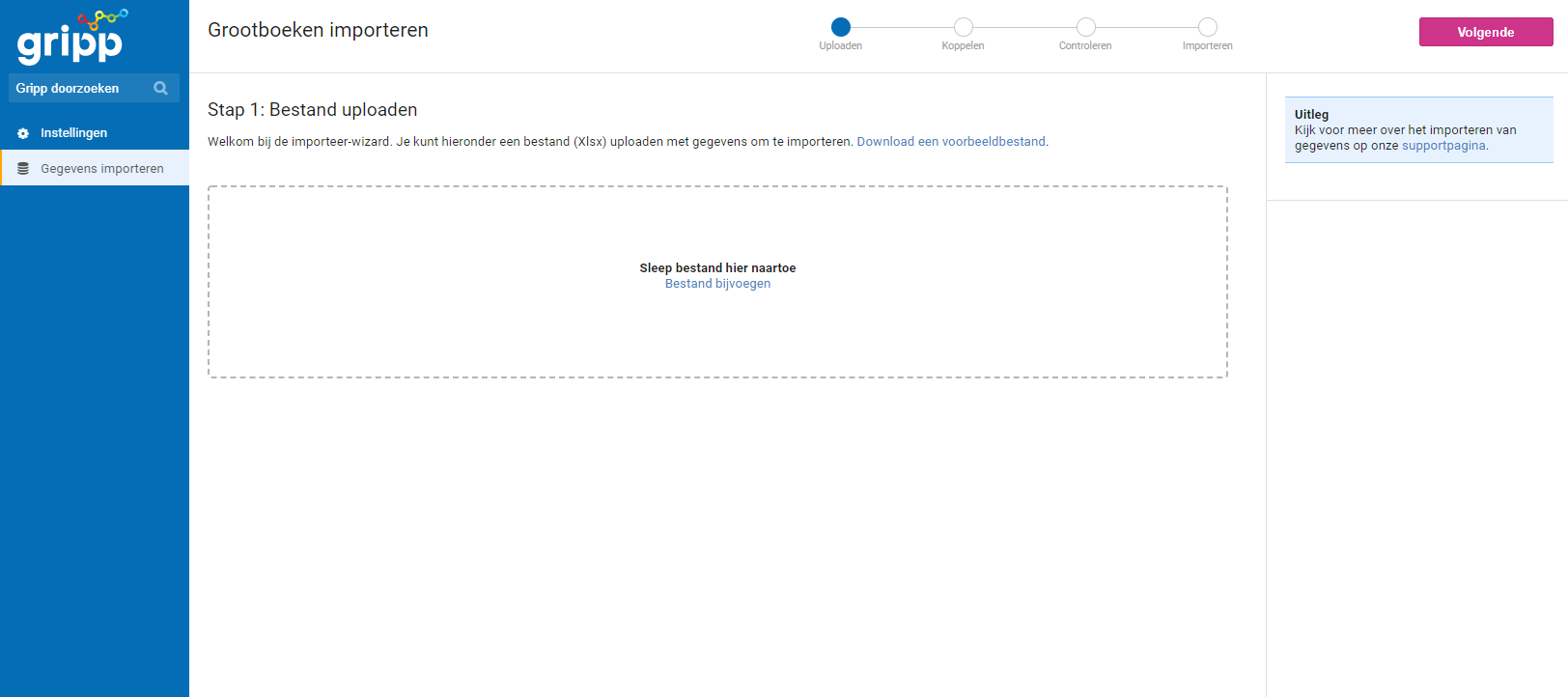
Wanneer je het voorbeeldbestand hebt gevuld met de juiste gegevens, voeg je het bestand toe, klik je op Volgende en loop je de stappen door.
Btw-codes voor inkoop- en verkoop (waarschijnlijk VH, IH, VL, IL)
Voor de btw-codes in Twinfield moeten de volgende stappen worden doorlopen. Instellingen > administratie-instellingen > btw. Daar vind je de codes en ook de afkorting. Deze komt je ook tegen als je een verkoop- of inkoopfactuur maakt. In de dropdown vind je dezelfde afkortingen.
De codes voor de verschillende btw-tarieven moeten ingevoerd worden in Gripp. Via Instellingen > btw-tarieven. Daar kun je btw-tarieven toevoegen, mochten bepaalde tarieven er niet tussen staan. Tevens voer je in de kolom ‘Code’ de code in die uit Twinfield komt uit de kolom code. Voorbeeld: BTW hoog 21% heeft als code in Twinfield VH, dan voer je in Gripp bij code VH in. Zo matcht het btw-tarief in beide systemen en kunnen ze met elkaar communiceren.
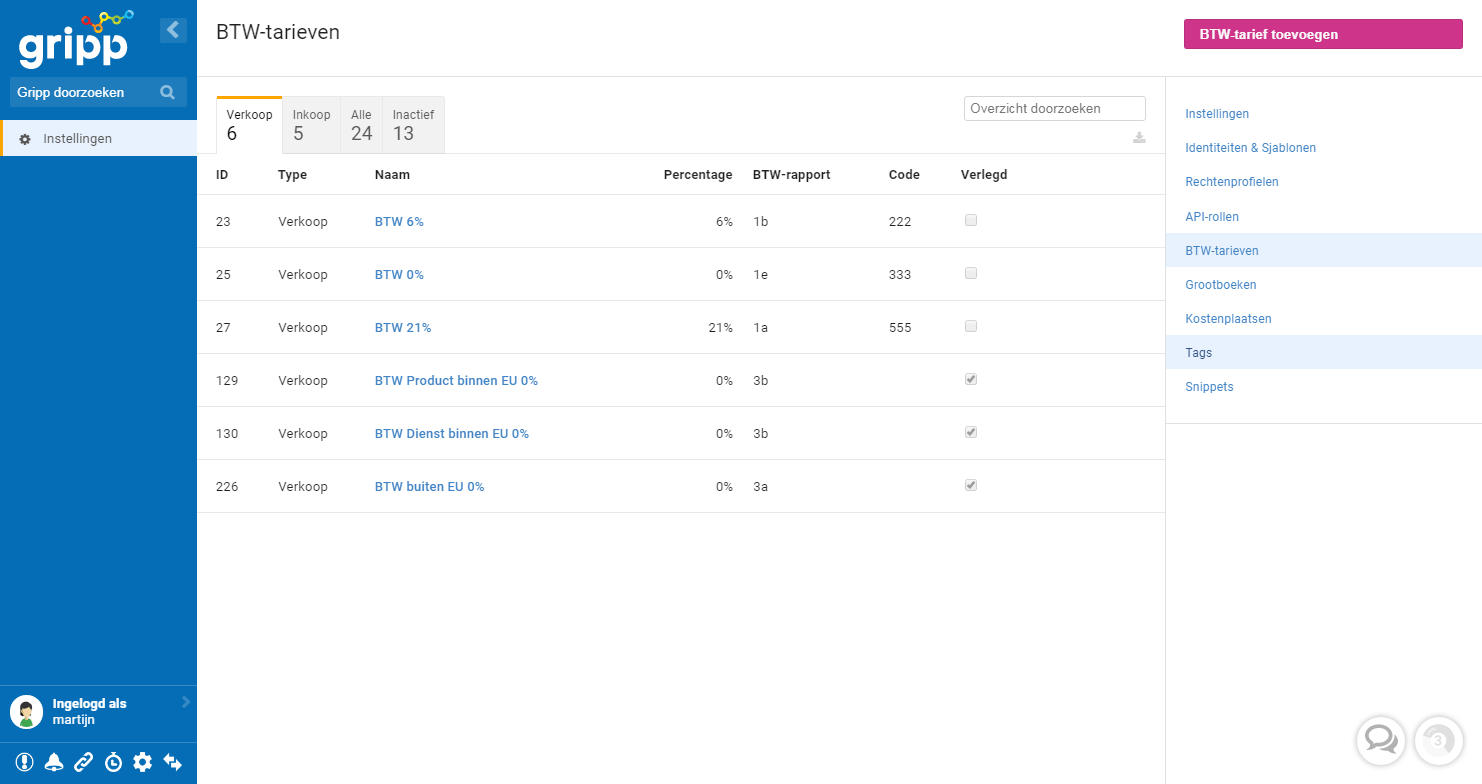
Dagboekcodes van het verkoop- en inkoopboek
Door via Boekhouding > Overzichten / rapporten > Grootboek (categorie bekijken) > Grootboekkaart > Grootboekrekening leeg laten zodat je alles krijgt te zien > volgende > krijg je een overzicht te zien. In dit overzicht zie je in de eerste kolom Dagboek terug. Neem de afkorting over van verkoop en inkoop. Deze dienen ingevoerd te worden in Gripp bij instellingen > tabblad financieel > instellingen voor boekhouding export.

Tegenrekeningen voor debiteuren en crediteuren (waarschijnlijk 1300 en 1600)
Het grootboeknummer voor debiteuren en crediteuren dient hier ingevuld te worden. Deze zijn terug te vinden in het exportbestand van de grootboekrekeningen. Het grootboeknummer voer je bij Gripp in, instellingen > tabblad financieel > instellingen voor boekhouding export.
Omgevingscode van de administratie
De omgevingscode van Twinfield heb je nodig nadat in Gripp de synchronisatieknop is geactiveerd (dit veld heet in Gripp Administratiecode). Deze omgevingscode gebruik je normaliter in het inlogscherm van Twinfield.
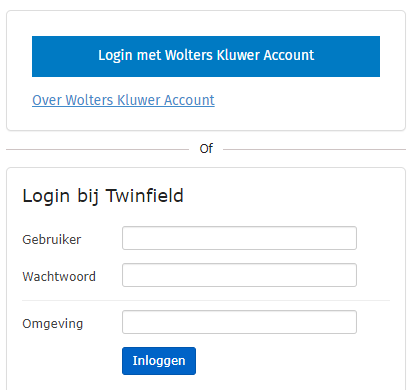
Neem contact op
Heb je alle gegevens opgezocht en ingevoerd in Gripp? Neem dan contact op met onze supportafdeling via085 065 5432. Een van onze medewerkers controleert of alle instellingen in orde zijn, activeert samen met jou de koppeling en loopt de eerste synchronisatie met je door, zodat we zeker weten dat het goed gaat.
Alles goed ingesteld en de koppeling gemaakt? Lees dan op de volgende supportpagina hoe je de koppeling gebruikt.